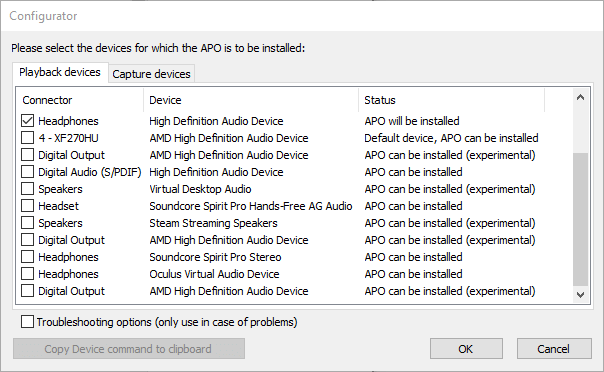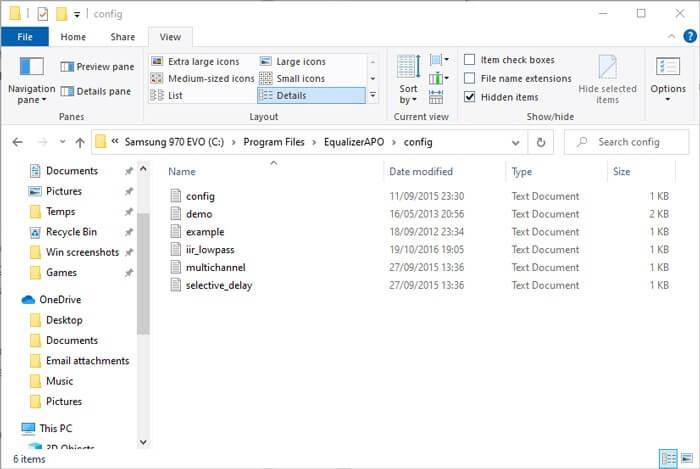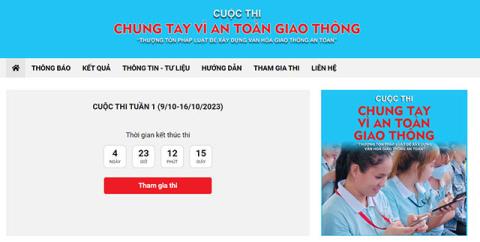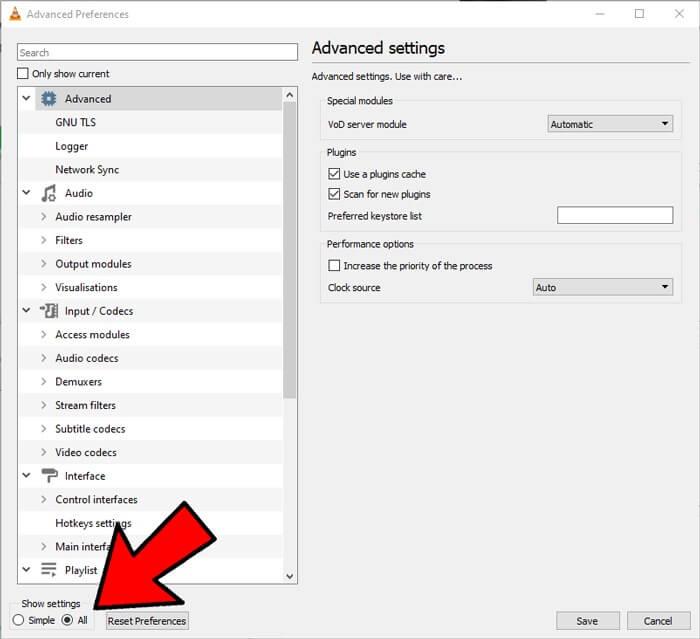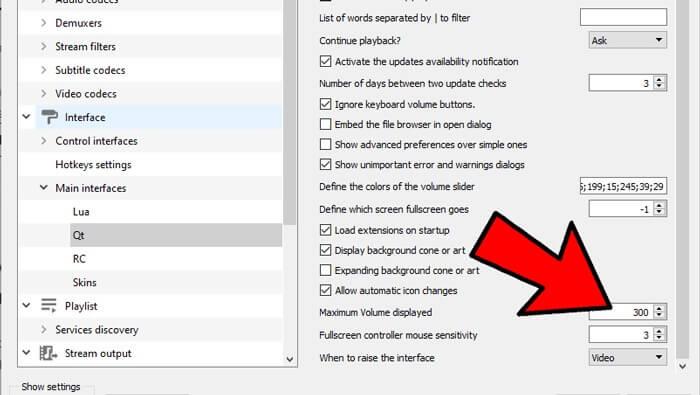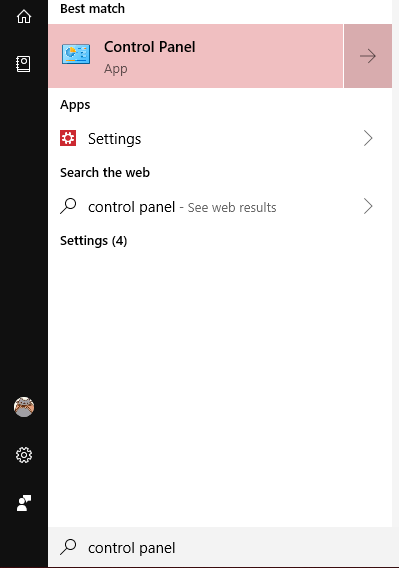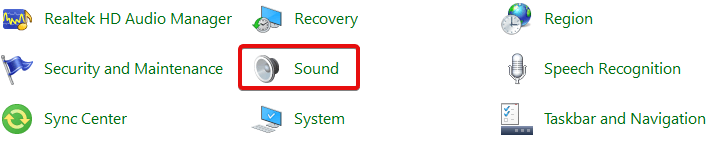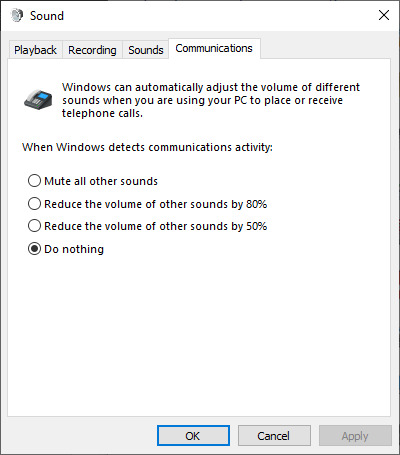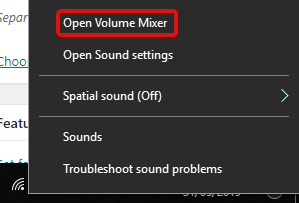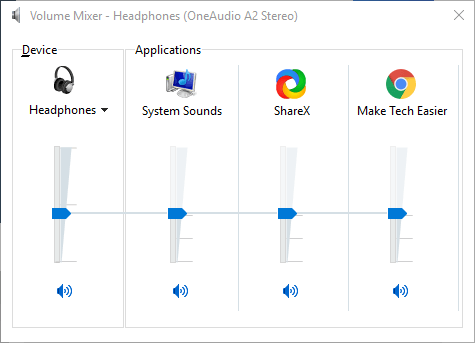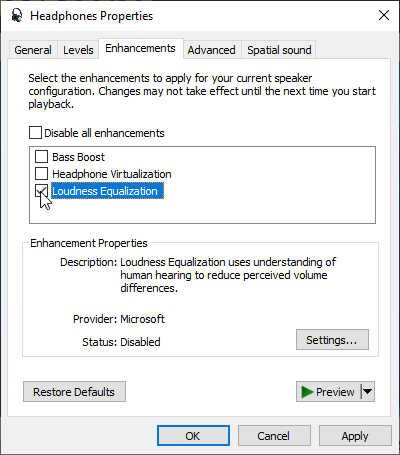Πώς να αυξήσετε την ένταση του υπολογιστή στο μέγιστο επίπεδο; Ας μάθουμε με το EU.LuckyTemplates πώς να αυξήσετε την ένταση του υπολογιστή με Windows 10 !

Πώς να αυξήσετε την ένταση στα Windows 10
Αυξήστε την ένταση του υπολογιστή Windows 10 με το Equalizer APO
Το Equalizer APO είναι δωρεάν λογισμικό ανοιχτού κώδικα που σας δίνει εξαιρετικό έλεγχο στις ρυθμίσεις ήχου του υπολογιστή σας. Σε αυτό το άρθρο, θα επικεντρωθούμε στις ρυθμίσεις για την αύξηση της έντασης του υπολογιστή στο μέγιστο.
Λήψη και εγκατάσταση του Equalizer APO. Στη συνέχεια, μεταβείτε στο παράθυρο Configurator του προγράμματος εγκατάστασης, επιλέξτε τη συσκευή στην οποία θέλετε να χρησιμοποιήσετε το APO (π.χ. ακουστικά).
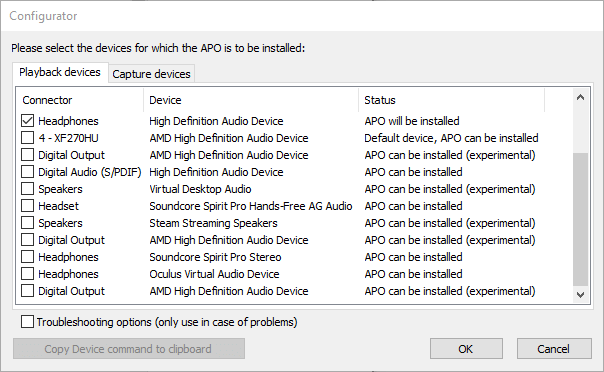
Στη συνέχεια, μεταβείτε στο φάκελο εγκατάστασης του Equalizer APO, ανοίξτε το φάκελο διαμόρφωσης στο Σημειωματάριο.
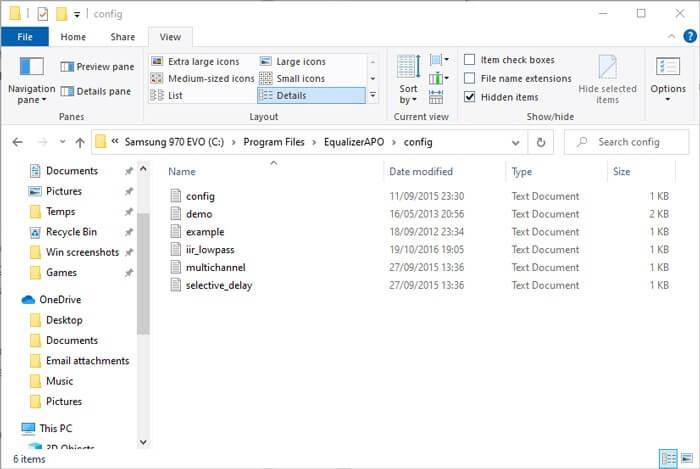
Εδώ, αλλάξτε τον αριθμό προενισχυτή σε μέγιστο +10dB και διαγράψτε το υπόλοιπο κείμενο σε αυτό το αρχείο όπως φαίνεται παρακάτω.
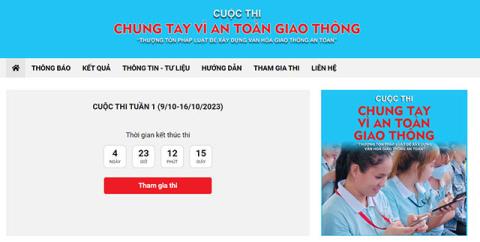
Αποθηκεύστε το αρχείο, επανεκκινήστε τον υπολογιστή. Εγινε!
Ελέγξτε την ένταση του λογισμικού
Κάποιο λογισμικό αναπαραγωγής βίντεο έχει την επιλογή να αυξήσει την ένταση του ήχου. Για παράδειγμα, μπορείτε να αυξήσετε την ένταση του αρχείου κατά 300% κατά την αναπαραγωγή μουσικής ή την παρακολούθηση βίντεο σε VLC. Σημείωση, μπορεί να αντιμετωπίσετε παραμόρφωση ήχου ή καθυστέρηση όταν η ένταση είναι πολύ υψηλή. Αυτός είναι απλώς ένας γρήγορος τρόπος για να αυξήσετε την ένταση του υπολογιστή Windows 10.
Από προεπιλογή, το VLC ρυθμίζει την ένταση μόνο στο 125% στο ρυθμιστικό που βρίσκεται στην κάτω δεξιά γωνία. Για να το αυξήσετε, μεταβείτε στα Εργαλεία > Προτιμήσεις > κάντε κλικ στην επιλογή Όλα στην κάτω αριστερή γωνία του παραθύρου.
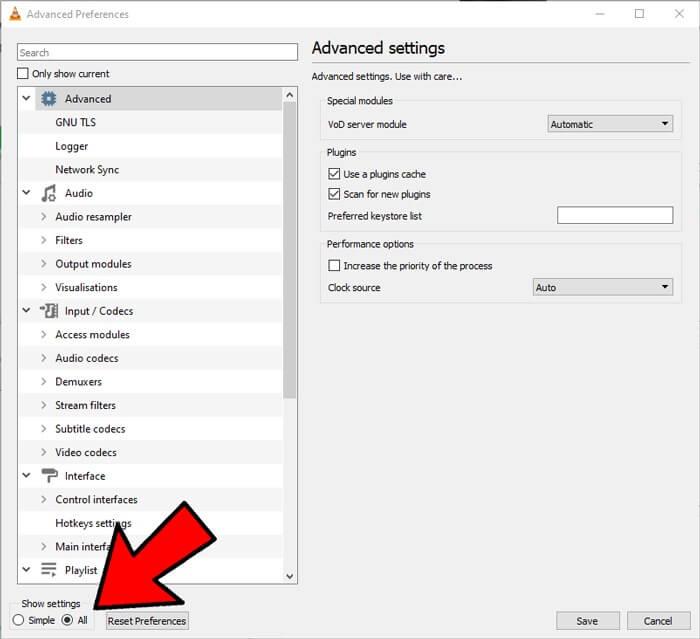
Στον πίνακα που εμφανίζεται, στο Main interfaces > κάντε κλικ στο Qt και, στη συνέχεια, κάντε κύλιση προς τα κάτω και αυξήστε τη Μέγιστη Ένταση που εμφανίζεται σε 200 ή 300.
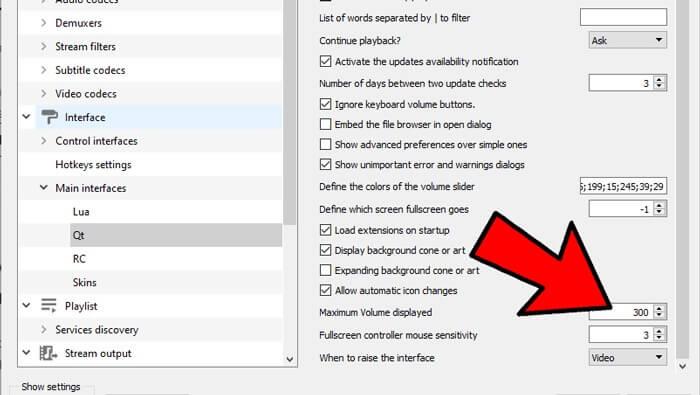
Προσαρμόστε τις επιλογές μείωσης της έντασης του ήχου εάν οι φωνητικές κλήσεις προκαλούν προβλήματα
Εάν όλες οι ρυθμίσεις είναι καλές, αλλά ο ήχος πέφτει ασυνήθιστα όταν πραγματοποιείτε μια κλήση. Η αιτία μπορεί να οφείλεται σε μειωμένες ρυθμίσεις ήχου κατά την κλήση.
Για να διορθώσετε αυτό το πρόβλημα, κάντε κλικ στο κουμπί Έναρξη > πληκτρολογήστε Πίνακας Ελέγχου και πατήστε Enter .
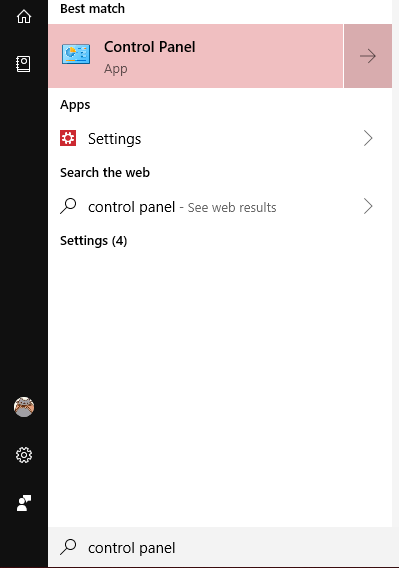
Κάντε κλικ στην επιλογή Ήχος .
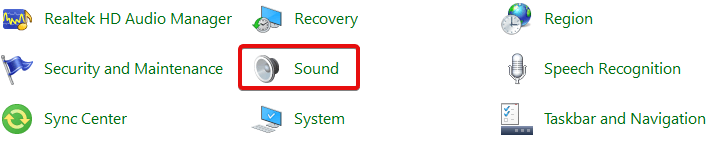
Στο παράθυρο που εμφανίζεται, κάντε κλικ στην καρτέλα Επικοινωνίες . Βεβαιωθείτε ότι είναι επιλεγμένο το "Do τίποτα" και μετά κάντε κλικ στο OK . Τώρα η ένταση δεν θα μειωθεί κατά την πραγματοποίηση κλήσεων.
Ελέγξτε τον όγκο κάθε λογισμικού
Μπορείτε να ελέγξετε προσεκτικά την ένταση του ήχου κάθε συγκεκριμένου λογισμικού κάνοντας δεξί κλικ στο εικονίδιο του τόμου στη γραμμή εργασιών και, στη συνέχεια, κάνοντας κλικ στο Open Volume Mixer .
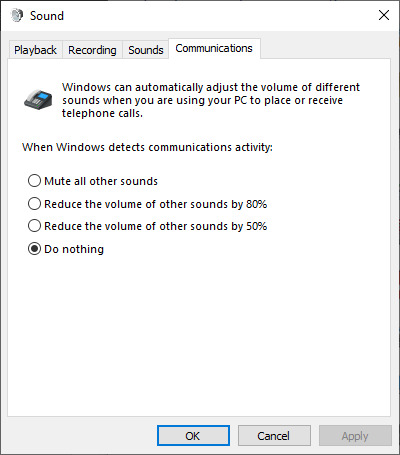
Θα δείτε όλο το ανοιχτό λογισμικό με τον αντίστοιχο όγκο. Εάν διαπιστώσετε ότι η γραμμή έντασης του λογισμικού που χρησιμοποιείτε είναι χαμηλότερη από άλλα προγράμματα, αυξήστε την.
Χρησιμοποιήστε Βελτιώσεις ήχου
Μπορείτε να χρησιμοποιήσετε τις Βελτιώσεις ήχου - μια δυνατότητα που είναι διαθέσιμη στα Windows 10 για τη βελτίωση της ποιότητας του ήχου στον υπολογιστή σας. Προχωρήστε ως εξής:
Κάντε δεξί κλικ στο στοιχείο ελέγχου ήχου στη γραμμή εργαλείων και, στη συνέχεια, κάντε κλικ στην επιλογή Open Volume Mixer .
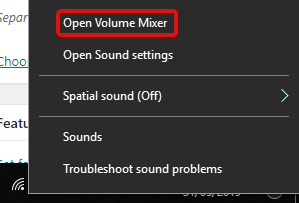
Κάντε κλικ στο εικονίδιο της συσκευής που ακούει αυτήν τη στιγμή.
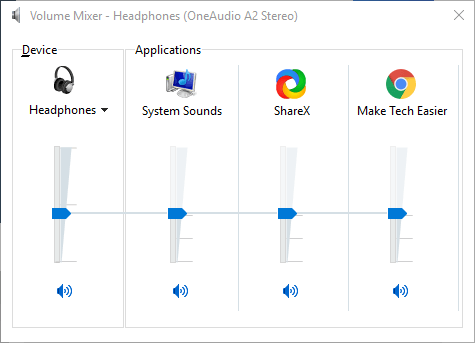
Μεταβείτε στην καρτέλα Ενίσχυση και, στη συνέχεια, επιλέξτε Εξισορρόπηση έντασης . Κάντε κλικ στην επιλογή Εφαρμογή .
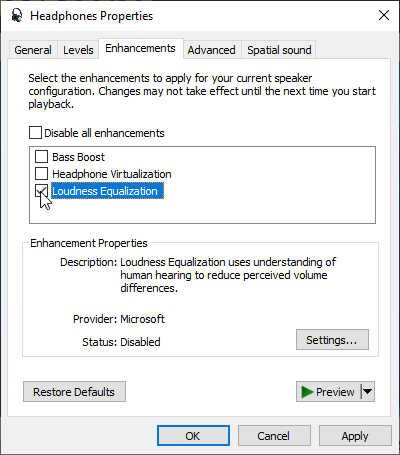
Αυτή η ενέργεια θα αυξήσει την ποιότητα του ήχου και πιθανώς θα αυξήσει την ένταση του ήχου.
Παρακάτω υπάρχουν μερικοί τρόποι για να αυξήσετε την ένταση σε υπολογιστές με Windows 10 . Εάν γνωρίζετε άλλες μεθόδους, μοιραστείτε τις με τους αναγνώστες του EU.LuckyTemplates!